YouTube adalah platform paling populer untuk menonton dan mengunggah video, namun tidak sepenuhnya bebas dari gangguan dan bug. Pernahkah Anda masuk ke akun YouTube untuk menonton video kucing lucu atau vlog, hanya untuk menerima pesan “Anda Offline. Kesalahan Periksa Koneksi Anda?
Kesalahan ini dapat mempengaruhi versi browser web YouTube dan juga mencegah aplikasi YouTube berfungsi. Meskipun demikian, Anda dapat dengan mudah memperbaiki kesalahan ini dengan panduan pemecahan masalah langkah demi langkah kami.
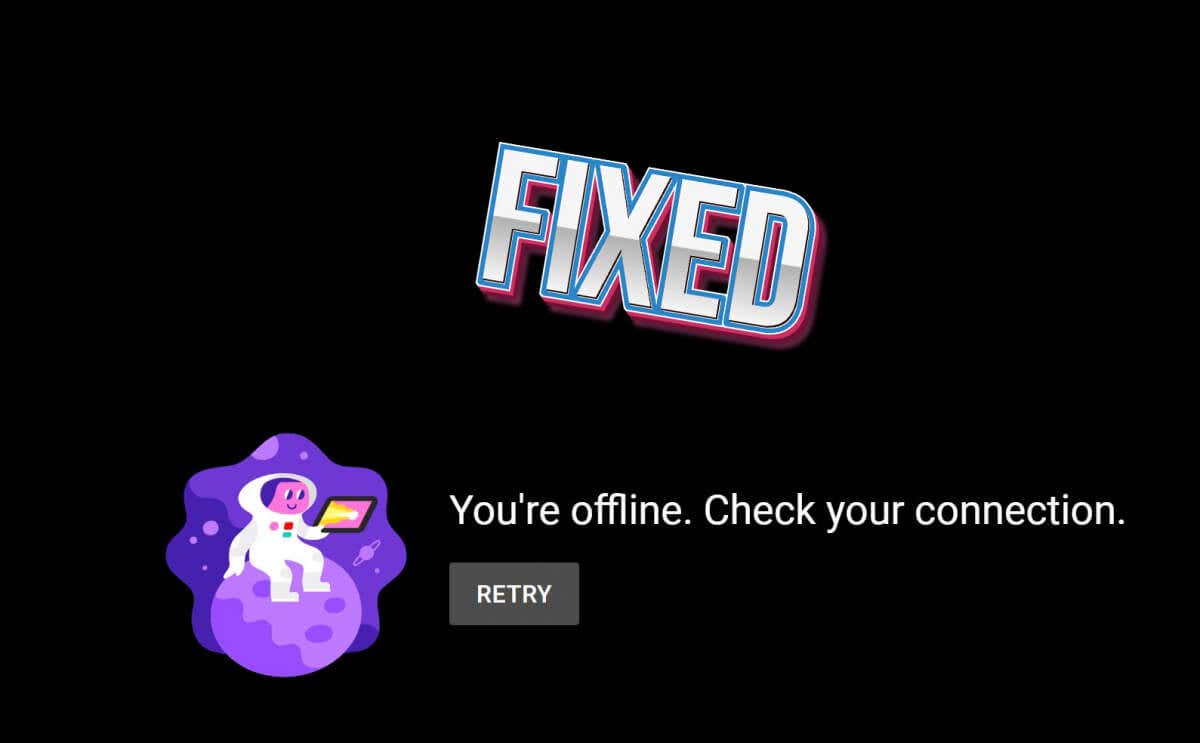
Penyebab Dibalik “Anda Offline. Periksa Koneksi Anda” Kesalahan YouTube
Sungguh membuat frustrasi ketika platform online favorit Anda tidak berfungsi dengan baik dan mudah untuk menyalahkan pengembang di baliknya. Namun sebenarnya ada beberapa alasan mengapa Anda mengalami pesan “You’re Offline. Kesalahan Periksa Koneksi Anda”, dan kesalahannya mungkin terletak pada perangkat Anda tanpa Anda menyadarinya. Berikut beberapa hal paling umum yang dapat menyebabkan masalah ini:
Dengan mengingat hal tersebut, berikut semua yang perlu Anda periksa dan perbaiki untuk mengatasi masalah YouTube Anda.
1. Periksa Koneksi Internet Anda
Memeriksa koneksi internet Anda harus menjadi hal pertama yang Anda lakukan ketika Anda mendapatkan pesan “Anda Sedang Offline. Kesalahan Periksa Koneksi Anda” di YouTube. Tidak masalah jika Anda menggunakan PC, perangkat Android, atau iOS, koneksi harus terjalin dan stabil agar YouTube dapat berfungsi dengan baik. Jadi lanjutkan dan periksa apakah perangkat Anda terhubung..

Jika Anda melihat kesalahan koneksi, coba mulai ulang router atau modem Anda. Anda juga dapat memeriksa kekuatan sinyal jika Anda tersambung ke jaringan Wi-Fi. Selain itu, pastikan perangkat lain di rumah Anda tidak menggunakan koneksi yang sama untuk menjalankan beberapa program di latar belakang.
Jika Anda menggunakan perangkat seluler untuk menjelajahi YouTube, memulai ulang Android atau iPhone mungkin dapat memperbaiki masalah konektivitas. Anda juga dapat mencoba mengaktifkan dan menonaktifkan Mode Pesawat untuk memulai ulang konektivitas jaringan.
2. Nonaktifkan Mode Pesawat di Ponsel Anda
Jika Anda menggunakan perangkat seluler dan mendapatkan kesalahan offline, mungkin Anda lupa menonaktifkan mode pesawat. Mode Pesawat membatasi semua komunikasi nirkabel dan mungkin itulah yang menyebabkan kesalahan tersebut muncul saat Anda mencoba menonton video YouTube. Jika ini masalahnya, cukup nonaktifkan Mode Pesawat di perangkat seluler Anda dan masalahnya akan teratasi. Anda akan menemukan tombol mode pesawat di antara ikon pintasan di sebagian besar perangkat seluler.
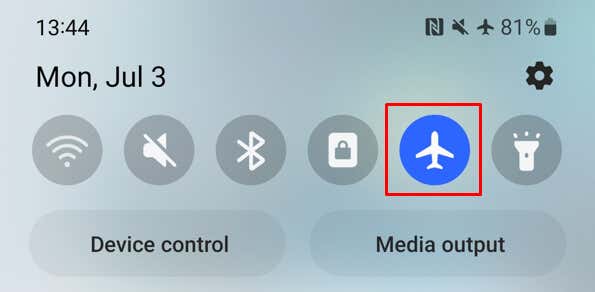
3. Ubah Jaringan jika Memungkinkan
Mungkin masalahnya terletak pada jaringan Anda saat ini dan Anda tidak dapat berbuat banyak untuk mengatasinya, terutama jika masalahnya ada di pihak penyedia layanan internet. Dalam hal ini, Anda ingin mengubah jaringan. Jika Anda menggunakan data seluler, coba beralih ke data tersebut untuk melihat apakah kesalahan masih berlanjut.
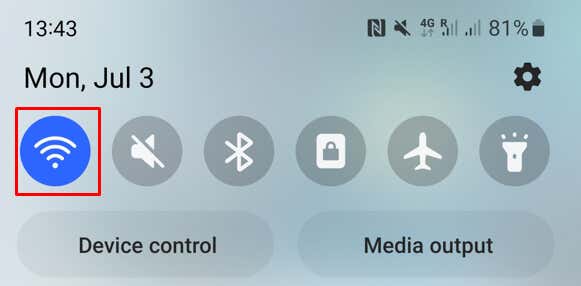
Ini terutama menjadi masalah saat menggunakan jaringan Wi-Fi publik. Mereka cenderung membatasi akses ke situs web tertentu, dan YouTube mungkin salah satunya. Mereka juga membatasi bandwidth untuk tamu agar jaringan tetap terbuka untuk semua orang.
4. Hapus Cache Peramban
Cache browser mungkin berisi file rusak yang menyebabkan kesalahan “Anda Offline, Periksa Koneksi Anda” di YouTube. Jika ini masalahnya, yang perlu Anda lakukan hanyalah menghapus data penelusuran di perangkat Anda. Cara Anda melakukannya bergantung pada browser dan perangkat yang Anda gunakan.
Jika Anda menggunakan PC, semua browser web populer memiliki metode serupa untuk membersihkan cache, termasuk Google Chrome, Mozilla Firefox, dan Microsoft Edge. Meskipun langkah-langkahnya mungkin sedikit berbeda di browser lain, berikut cara melakukannya di Mozilla Firefox.
Cara Menghapus Cache di Browser Web PC
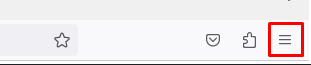
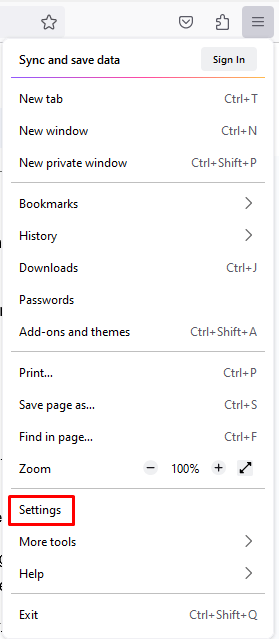
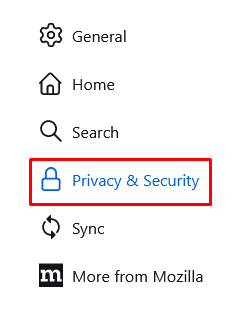
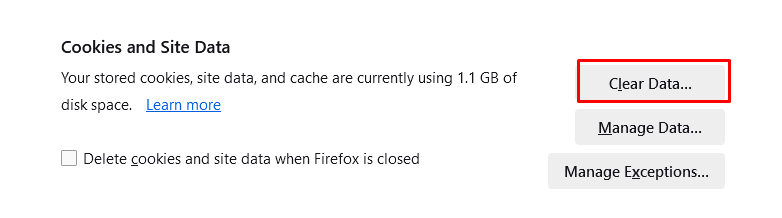
Cara Menghapus Cache di Safari
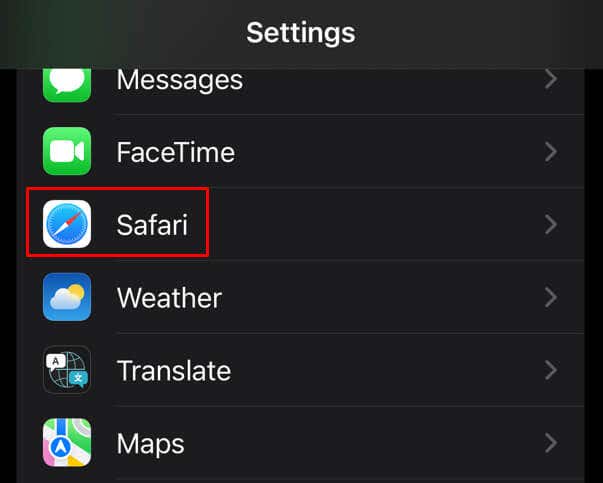
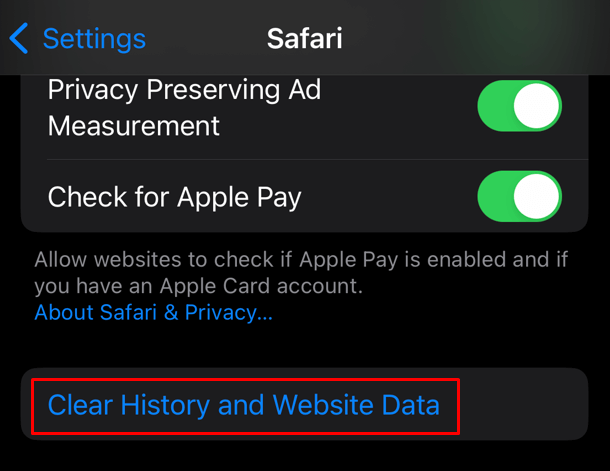
Cara Hapus Cache di Aplikasi YouTube Android
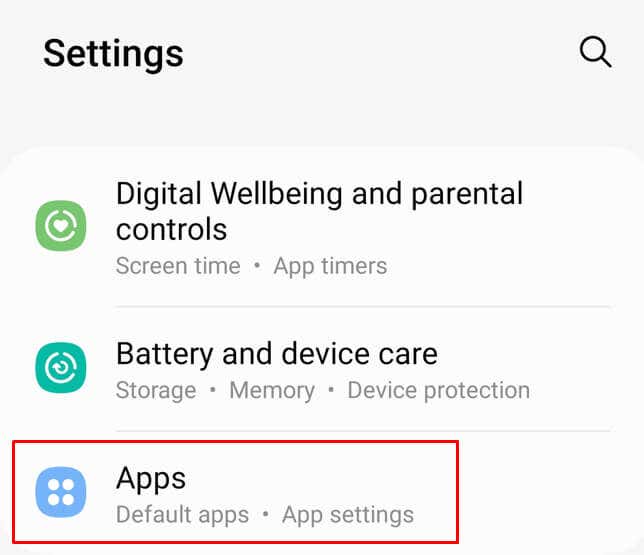
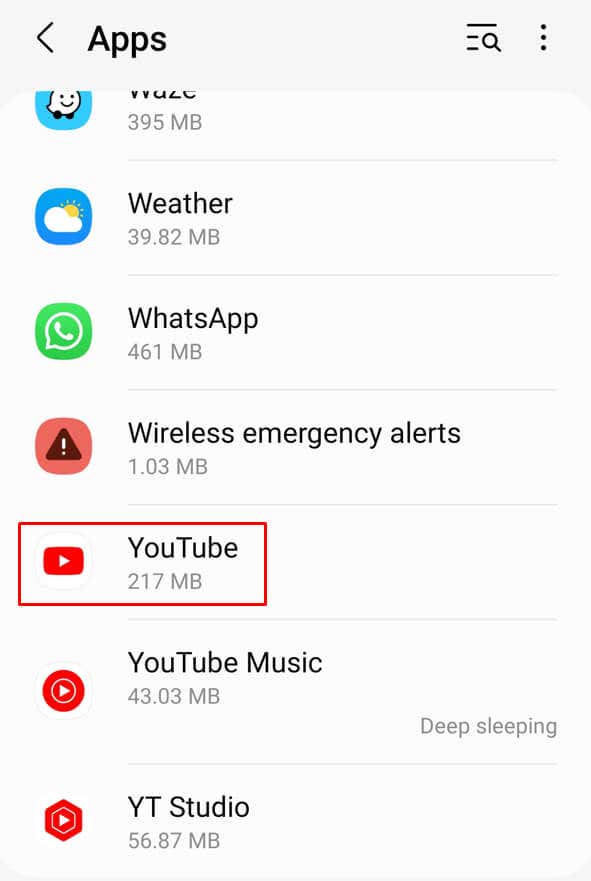
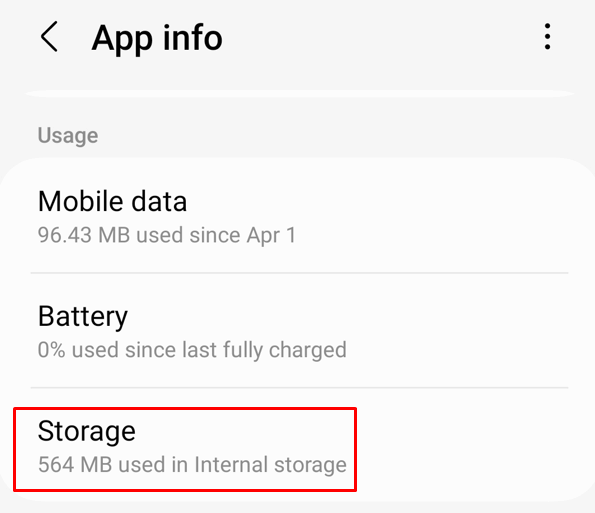
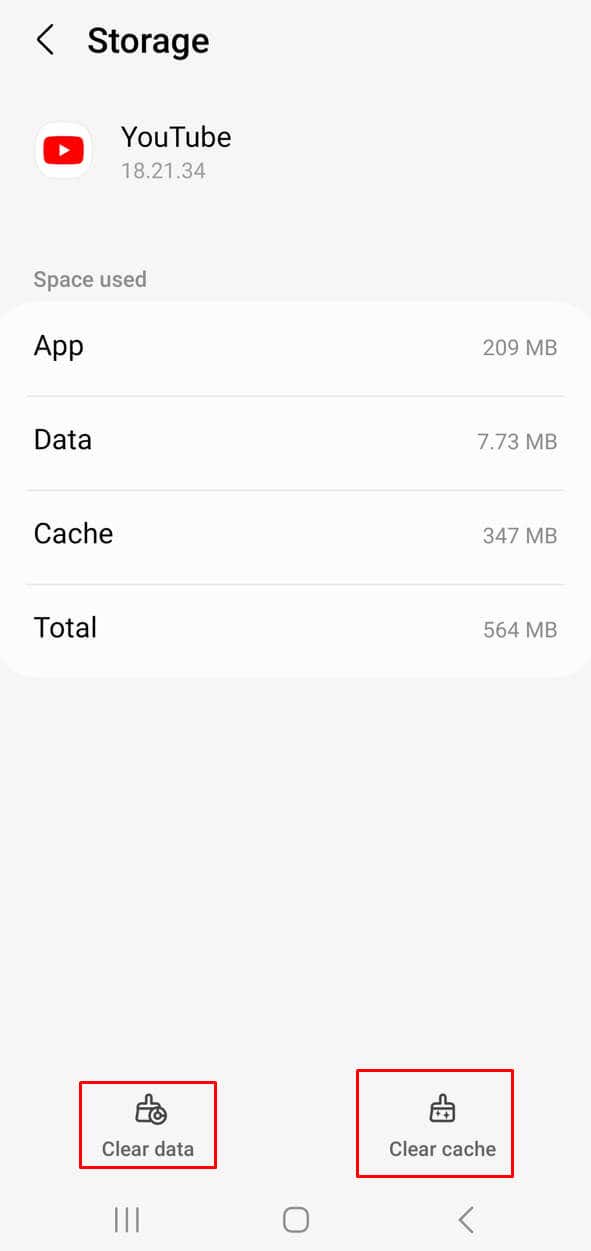
5. Perbarui Aplikasi YouTube
Versi aplikasi yang ketinggalan jaman sering kali tidak berfungsi dengan baik. Anda harus memeriksa secara berkala apakah ada pembaruan. Jika Anda mengalami pesan “Anda Sedang Offline. Periksa masalah Koneksi Anda” di aplikasi, cukup perbarui YouTube Anda ke versi terbaru yang tersedia.
Jika Anda menggunakan iPhone atau iPad, Anda dapat melakukannya dari App Store. Dan jika Anda menggunakan perangkat Android, gunakan Google Play Store.
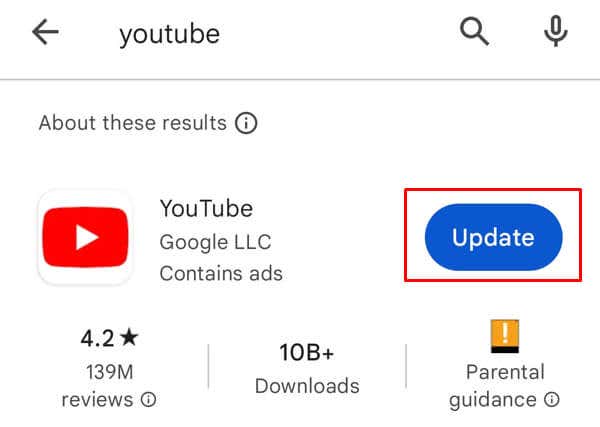
6. Perbarui Peramban Web Anda
Memiliki browser web versi terbaru sangat penting jika Anda ingin situs web terbuka dengan benar dan tanpa kesalahan apa pun. Apa pun browser yang Anda gunakan, browser tersebut haruslah versi terbaru demi keamanan online dan pengalaman pengguna yang lebih baik.
Memperbarui browser web mungkin berbeda tergantung browser mana yang Anda gunakan, namun secara umum:
- .
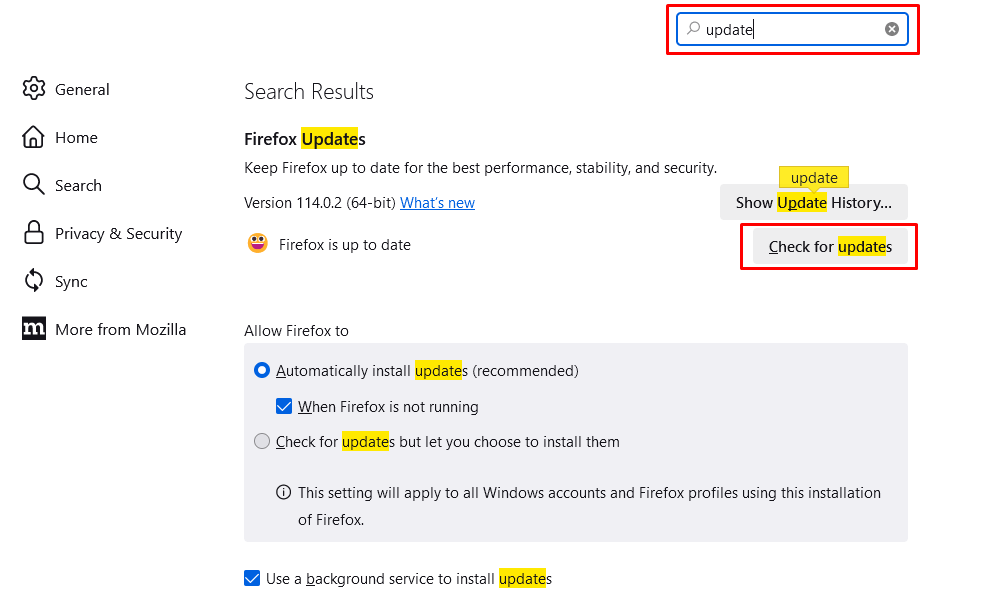
7 . Nonaktifkan VPN dan Pemblokir Iklan Anda
Jika Anda menggunakan VPN (Virtual Private Network), ketahuilah bahwa ini dapat mengganggu koneksi Anda ke internet dan menyebabkan pesan “Anda Sedang Offline. Kesalahan Periksa Koneksi Anda. Untuk memperbaiki masalah ini, cukup nonaktifkan aplikasi VPN Anda dan coba streaming video lagi untuk melihat apakah Anda masih mengalami masalah tersebut.
Pemblokir iklan bekerja dengan mengganggu kode iklan, dan menyebabkan kesalahan saat Anda mencoba menonton video. Matikan Adblocker Anda untuk melihat apakah ini menyelesaikan masalah.
8. Periksa Pengaturan Tanggal dan Waktu PC Anda
Pengaturan Tanggal dan Waktu yang salah pada PC Windows Anda dapat menyebabkan pesan “You're Offline. Kesalahan Periksa Koneksi Anda. Untuk mengetahui apakah hal ini terjadi pada Anda, periksa apakah PC Anda memiliki pengaturan Tanggal dan Waktu yang benar. Hal ini terjadi jika Anda baru saja pindah ke zona waktu lain.
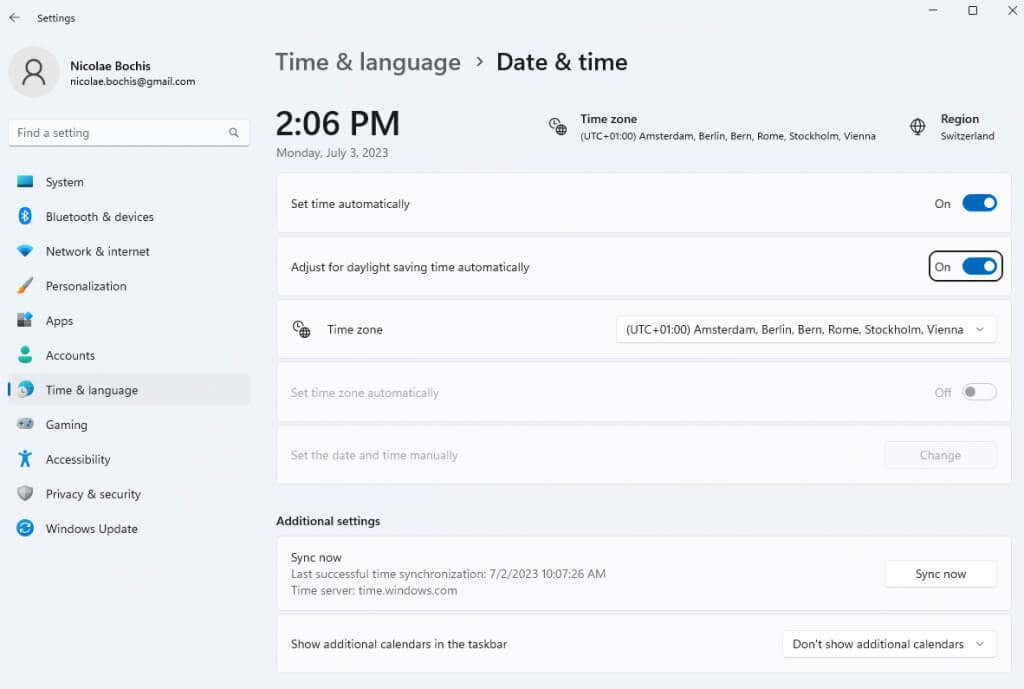
9. Mulai ulang Perangkat Anda
Terkadang kesalahan bisa terjadi pada perangkat Anda. Jika semuanya gagal, coba mulai ulang PC atau perangkat seluler Anda. Ini biasanya memperbaiki kesalahan dan bug sistem dan mungkin membantu Anda dengan pesan “You’re Offline. Kesalahan Periksa Koneksi Anda” di YouTube.
Bonus: Perbaikan Cepat Lainnya
Jika tidak ada langkah di atas yang membantu Anda dengan pesan “Anda Offline. Periksa Koneksi Anda” kesalahan Anda mungkin ingin mencoba beberapa perbaikan cepat ini. Cara-cara tersebut sederhana namun dapat membantu Anda mengatasi masalah ini dalam waktu singkat.
Perbaikan mana yang berhasil untuk Anda? Beri tahu kami di bagian komentar di bawah.
.